|
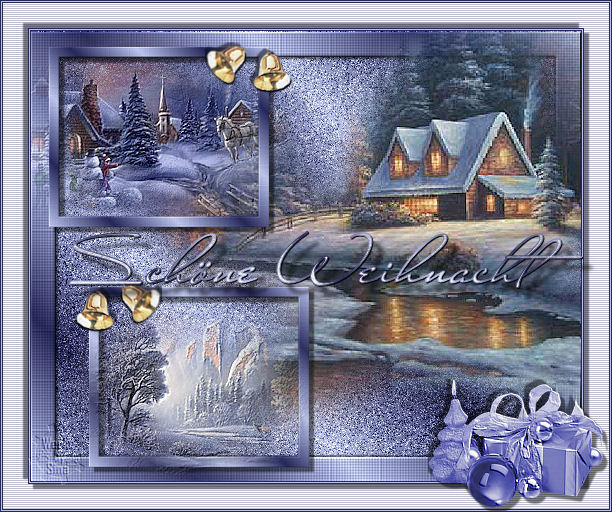
©Copyright by Sina 28.11.2008
Dieses Tutorial stammt
allein aus meiner eigenen Handschrift
Es darf ohne meine
Zustimmung weder kopiert noch auf anderen Seiten
zum Download angeboten
werden. Die von mir verwendeten
Materialien stammen aus Tubentauschgruppen.
Das © Copyright liegt
allein bei den jeweiligen Herstellern.
Bild 215 Weihnacht

 |
Nimm den Pfeil als Positionszeichen mit! |
du
brauchst für dieses tut
PSP X2, aber es geht auch mit niedrigeren versionen
das
material dazu :
bekommst du hier
du brauchst:
5 tube,
filter: fm tile tools>blend emboss bekommst du hier:
hier
filter: xero> porcelain bekommst du hier:
hier
entpacke alles
die filter in den plugin ordner und los gehts.............
****************************************************************************************
nun
psp programm öffnen und alle dateien aus dem zip öffnen
1.
öffne neues transparentes bild 550x450
vordergrundfarbe hell #bac3ee, hintergrundfarbe dunkel #262858
erstelle auf der vordergrundfarbe einen farbverlauf,
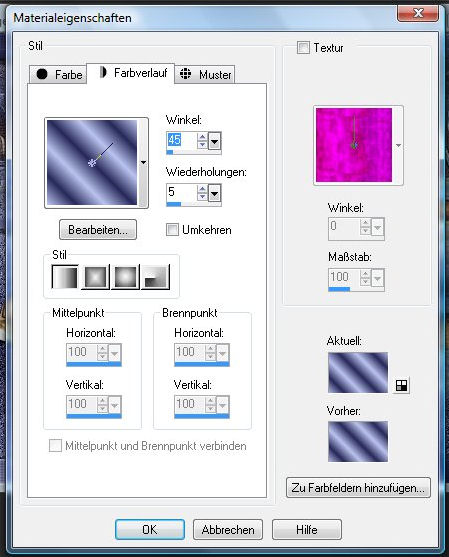
~~~~~~~~~~~~~~~~~~~~~~~~
2.
fülle dein blatt damit, anpassen, bildrauschen hinzufügen/entfernen,
bildrauschen hinzufügen,
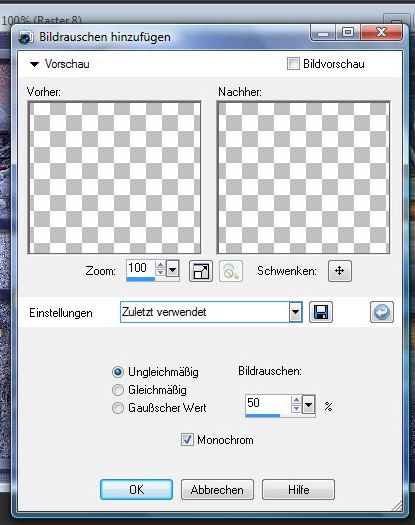
~~~~~~~~~~~~~~~~~~~~~~~~~~~~~~
3.
öffne das tube rahmen und
füge ihn als neue ebene in dein bild, setze ihn oben links in die ecke
nicht direkt
an den rand, öffne das tube bild1 und füge es als neue ebene in dein bild
links oben in den rahmen, das bild
sollte als ebene unter dem rahmen sein, klicke auf den rahmen dass seine
ebene aktiviert ist, ebene duplizieren
und ziehe das doppel nach unten etwa wie auf meinem bild, öffne das tube
bild2 und füge es als neue ebene in
dein bild, auch diese ebene sollte unter der rahmen ebene sein, öffne das
tube bild3 und füge es als neue ebene
in dein bild, ziehe diese nach rechts oben in die ecke,
~~~~~~~~~~~~~~~~~~~~~~~~
4.
öffne das tube rahmen gross und füge ihn als neue ebene in dein bild ein,
gehe zum ebenenmanager und ziehe diese
ebene nach unten an zweitunerste stelle, aktiviere dein radierer und
radiere den rand weg der mitten durch dein
bild geht,
~~~~~~~~~~~~~~~~~~~~~~~~
5.
öffne das tube glocken, bild, grösse ändern, verkleinern 80%, bearbeiten,
kopieren und füge es als neue ebene in
dein bild, setze es hin wo du möchtest, ebenen, zusammenfassen, sichtbar
zusammenfassen, bild, rand hinzufügen,
1pixel dunkel, 1pixel hell, 1pixel dunkel, 25pixel weiss, markieren mit
dem zauberstab, auswahl umkehren, effekte,
3d effekte, schlagschatten 5, 5, 50, 2 schwarz, schlagschatten -5, -5, 50,
2 schwarz, auswahl umkehren, effekte,
textureffekte, jalousie, mit der dunklen farbe
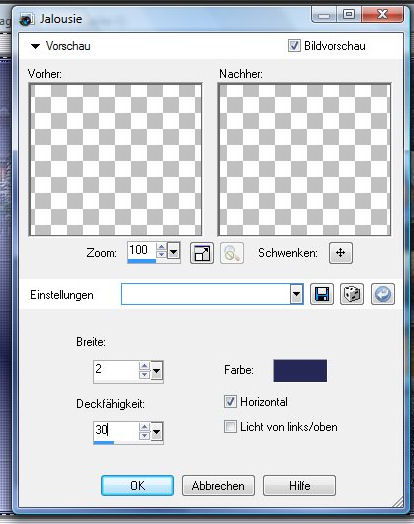
1pixel dunkel, 1pixel hell, 1pixel dunkel, öffne das tube geschenk und
füge es als neue ebene in dein bild ein,
ziehe das geschenke rechts nach unten in die ecke, effekte, 3d effekte,
schlagschatten 5, 5, 50, 2 schwarz,
~~~~~~~~~~~~~~~~~~~~~~~~
6.
aktiviere dein textwerkzeug, erstellen auf vektor, schreibe titel oder
name, ebene umwandeln in rasterebene,
effekte, 3d effekte, schlagschatten 1, 1, 100, 1 schwarz, schlagschatten
10, 10, 50, 5 schwarz, ebene, neue
rasterebene, mache dein wasserzeichen, ebenen, zusamenfassen, alles
zusammenfassen, effekte, xero, porcelain
50, 128, 128, 0, 0, 150,
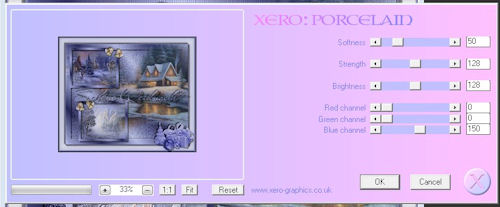
~~~~~~~~~~~~~~~~~~~~~~~~
Hier geht es mit der Animation weiter falls dein Bild animiert werden
soll, ansonsten ist hier Schluss für dich!

öffne das programm sqirlz water, öffne dein bild da animiert werden soll,
klicke oben in der mitte da wo
der rote trichter ist oben in die mitte drauf,
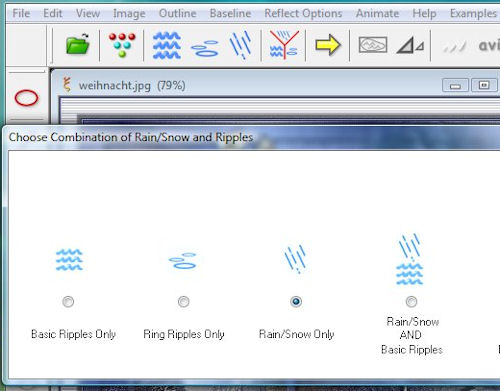
dann gleich daneben auf den schnee klicken

mache die gleichen einstellungen und dann wenn es dir gefällt speichern
nicht vergessen, das
einstellungsfenster oben beim roten kreuz einfach schliessen, bei dem
gelben fetten pfeil kannst du
die animation anschauen und wenn es dir gefällt klicke auf die blauen
pfeile dann hört die
animation auf und dann musst du das unbedingt als GIF speichern sonst geht
dein bild
verloren und hast es nicht als animation
~~~~~~~~~~~~~~~~~~~~~~~~
jetzt ist dein bild fertig und du kannst es abspeichern :-)
ich hoffe es hat dir spass gemacht!

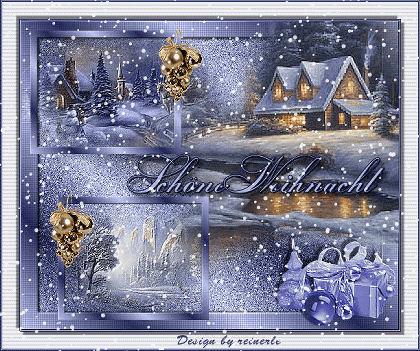
Zürich, 28.11.2008
|